Альбом семейного доступа не отображается: как решить эту проблему?
Если вы давно пользуетесь устройствами Apple, и ваша семья тоже ими пользуется, есть способы легко обмениваться контентом друг с другом. Тем не менее, могут возникнуть проблемы на этом пути, такие как не отображается семейный альбом, так что вы должны сделать?
Одна из лучших вещей в Apple — это то, что они находят способы заставить пользователей делиться контентом друг с другом с помощью удобных и удобных методов. Один из них называется «Общий альбом iCloud». И, по словам многих пользователей, бывают проблемы, возникающие при его использовании, поэтому, чтобы окончательно ответить на все вопросы, эта статья поможет нам разобраться во всем.
Содержание статьи Часть 1. Все, что нужно знать об общем альбомеЧасть 2. Что делать, если общие альбомы не работают?Часть 3. Лучший альтернативный способ поделиться любимой музыкой с семьейЧасть 4. Подводя итоги
Часть 1. Все, что нужно знать об общем альбоме
Облачное хранилище — это простой и безопасный способ хранения данных за пределами предприятия. Вы, наверное, уже слышали о таких крупных игроках, как Google Drive и Dropbox, но это только верхушка айсберга. Для пользователей Apple iCloud встроен во все устройства Apple. Если ваша семья любит фотографироваться с вами и хранить их как воспоминания, или все вы хотели поделиться этими файлами друг с другом, существует эксклюзивная функция через службу iCloud, которую предлагает Apple. Он называется Общий альбом.
Раньше это называлось Обмен фотографиями iCloud, где члены вашей семьи могут добавлять видео или даже ставить лайки и оставлять комментарии к ним. По мнению многих пользователей, из-за этого возникают проблемы, например, не отображается семейный альбом. Итак, как мы можем решить указанную дилемму? Чтобы иметь представление, лучше всего закончить эту статью к самому концу.
Часть 2. Что делать, если общие альбомы не работают?
Давайте теперь обсудим некоторые из методов, которые вы можете попытаться сделать, чтобы решить дилемму, если вы не можете найти общий контент вашей семьи. Мы собрали некоторые из предполагаемых эффективных решений, которые вы можете попробовать, чтобы увидеть эффект в тех случаях, когда вы хотели воспользоваться функцией Apple исключительно для устройств Apple, которая называется «Общий альбом». Давайте теперь посмотрим на список ниже.
Обновите свое программное обеспечение до последней версии
Одно из основных исправлений, которое вы можете попробовать выполнить, — это обновить программное обеспечение вашего iPhone или устройства Apple до последней версии. Это также связано с тем, что одна из распространенных причин, по которой многие пользователи сталкиваются с дилеммами и ошибками при использовании своего устройства, заключается в том, что установленная на нем операционная система уже устарела. Это также может быть причиной того, что семейный альбом не отображается.
Чтобы обновить операционную систему вашего устройства (например, Система IOS 16), перейдите в «Настройки» вашего устройства и проверьте, не требуется ли обновление iOS. Вы должны загрузить и установить его, если есть последний.

Попробуйте выключить общий альбом, а затем включить
Еще одно исправление, которое вы можете попробовать, если альбом для семейного доступа не отображается, — это попытаться отключить общий альбом, а затем снова включить его. На самом деле это самый прямой способ решить дилемму. Что вам нужно сделать, так это отключить эту опцию, а затем попытаться снова включить ее. Это решение часто является лучшим, которое вы можете попробовать решить проблему. Для этого получите свое устройство Apple, а затем откройте «Настройки», нажмите «iCloud», затем выберите «Фотографии» и найдите «Общий альбом». Тогда вам придется выключить его, а затем снова включить.
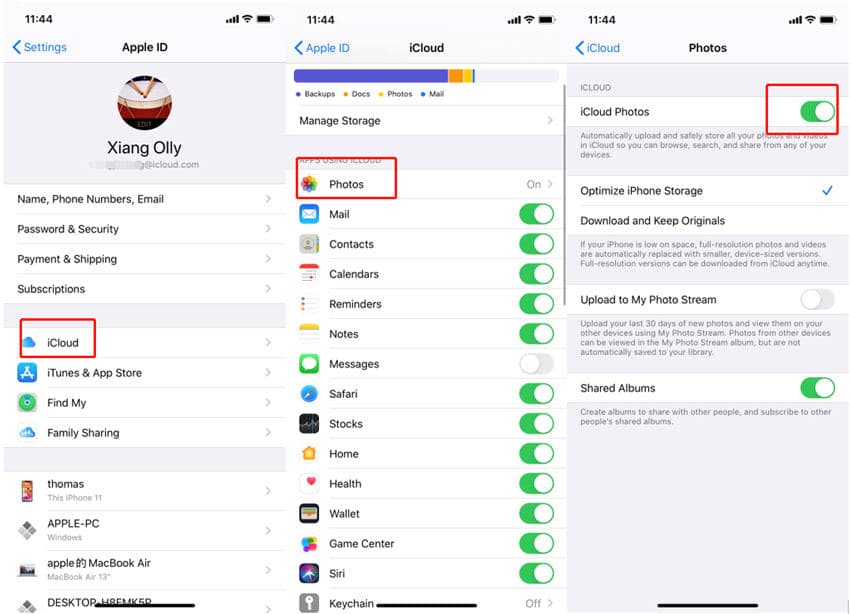
Всегда убедитесь, что у вас есть подключение к Интернету
Мы должны помнить, что общие альбомы подключены к iCloud. Это означает, что если вы хотите убедиться, что все в порядке, вы должны убедиться, что у вас стабильное подключение к Интернету. Если вы знаете о проблемах с подключением, это может быть причиной того, что библиотека фотографий iCloud не отображается. У вас есть возможность переключиться на мобильные данные, если ваше соединение Wi-Fi не так стабильно.
Обеспечьте достаточно места для хранения
Общий альбом Apple может вместить до 5000 фотографий и видео. Если мы собираемся проанализировать это, это эквивалентно множеству файлов. Однако, если сохраненные файлы слишком велики, действительно возможно использовать все доступное пространство, которое у вас есть, что может быть причиной того, что альбом для семейного доступа не отображается на вашем устройстве. Если вам действительно нужно место для хранения других файлов, будет правильным удалить все старые файлы, которые вы ранее хранили на них.
Отключите режим низкого энергопотребления
Еще одно исправление, которое вы можете попробовать сделать, — отключить опцию режима низкого энергопотребления. После того, как вы активировали режим низкого энергопотребления, некоторые функции устройства будут уменьшены или отключены. Это также означает, что активность iCloud и непрерывная синхронизация могут быть ограничены. После того, как вы включили его, может возникнуть дилемма. Итак, вы можете попробовать отключить его, чтобы функция «Общий альбом» снова работала без сбоев.

Дайте вашей странице состояния системы Apple некоторую проверку
Это также может быть причиной того, что услуги вашего телефона имеют некоторые сложности. Чтобы узнать, есть ли что-то не так в системе, у Apple есть страница, на которой вы можете увидеть все свои службы вместе с эквивалентным статусом.
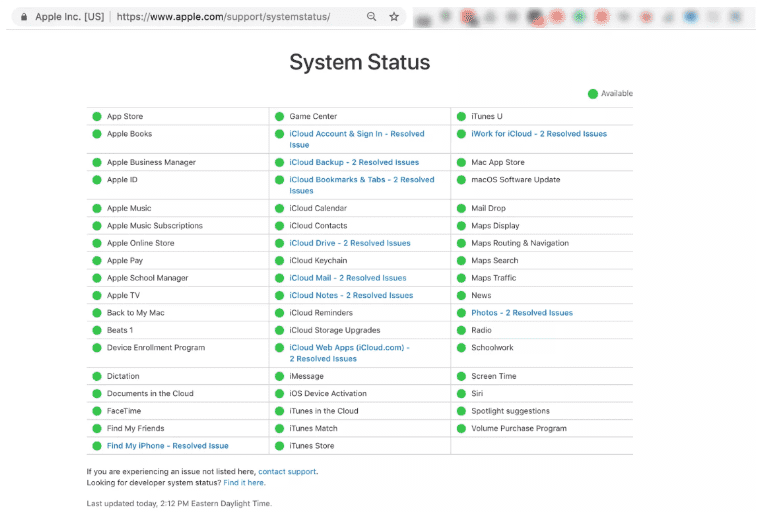
Это лишь некоторые из исправлений, которые вы можете попробовать, если общий альбом не отображается на вашем устройстве. Вы всегда можете перепроверить, если не уверены в причине дилеммы. С другой стороны, также полезно знать об этих решениях, чтобы у вас было что-то, что вы могли бы попробовать в случае возникновения проблемы.
Часть 3. Лучший альтернативный способ поделиться любимой музыкой с семьей
Действительно очень полезно использовать функцию семейного доступа Apple. С его помощью вы можете обмениваться мультимедийными файлами, особенно музыкой, которой вы всегда хотите поделиться со всей семьей. Хотя использование таких функций удобно, на самом деле может случиться так, что на этом пути могут возникнуть дилеммы. Из-за этого пользователи ищут наиболее удобный и лучший способ поделиться любимой музыкой со своими семьями.
Если вы не готовы столкнуться с такими дилеммами, как альбом для семейного доступа, который не отображается, когда вы пытаетесь поделиться своим выбором музыки со своей семьей, вы можете попробовать использовать инструмент, который очень поможет вам в доступе к музыке. файлы, которые вы любите. Этот инструмент является профессиональным конвертером, и он может делать много удивительных вещей! Этот называется TunesFun Конвертер Apple Music.
Этот инструмент поможет вам слушать самые популярные песни в любое время суток! Это может помочь вам избавиться от шифрования управления цифровыми правами, принятого в песнях Apple Music, и защитить оригинальных создателей от вреда незаконного распространения их музыкальных файлов. После того, как шифрование DRM будет устранено, доступ к песням станет проще, и вы, наконец, получите безграничные возможности. загрузка песен Apple Music! Ты можешь добавить музыку в слайд-шоу или другое программное обеспечение для редактирования, чтобы создать собственную фоновую музыку для видео, потому что ваши музыкальные файлы не защищены от DRM.
The TunesFun Apple Music Converter также может конвертировать ваши файлы в более гибкие и удобные форматы. Вы можете конвертировать треки из Apple Music в такие форматы файлов, как MP3, MP4, AIFF, FLAC, WAV и многие другие! И если вы так цените время, этот конвертер может конвертировать ваши музыкальные файлы с более высокой скоростью преобразования! Вы даже можете сделать пакетное преобразование, если хотите!
После того, как вы решили использовать TunesFun Apple Music Converter, процесс преобразования без потерь, а также выходные файлы! Исходная информация, такая как идентификационные теги и метаданные, также будет сохранена! Интерфейс TunesFun Apple Music Converter также прост и понятен, поэтому новичкам не составит труда использовать это приложение! Чтобы иметь возможность использовать профессиональный конвертер, мы перечислили шаги по конвертации файлов с помощью этого инструмента!
Шаг 1. Начните с загрузки и установки инструмента на свой компьютер. Затем начните добавлять файлы, которые вы хотели преобразовать. Нажмите кнопку «Добавить файлы» или используйте метод перетаскивания. Использование URL-адресов также подойдет.

Шаг 2. Выберите и задайте форматы файлов, которые вы хотели получить в результате. Затем создайте папку, в которой вы будете сохранять файлы после процесса преобразования.

Шаг 3. Нажмите кнопку «Конвертировать» и подождите, пока весь процесс конвертации не завершится!

Часть 4. Подводя итоги
На самом деле не обязательно сталкиваться с дилеммами, такими как семейный альбом, который не отображается на вашем устройстве. Лучше всегда иметь лучшие альтернативы, которые вы можете использовать в случае возникновения подобных вещей. Одним из хороших примеров является использование TunesFun Конвертер музыки Apple; с его помощью доступ к любимым музыкальным трекам никогда не будет затруднен.
Оставить комментарий